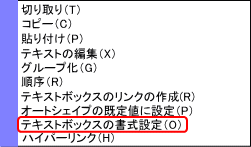 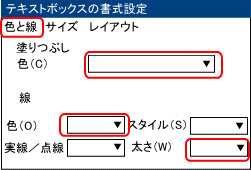 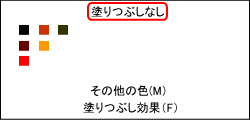  |
次に、テキストボックスの、線の色と太さを、設定します。 テキストボックスの上で、マウスポイントし右クリックします。左のメニュウが表示されます。 手順 25.<テキストボックスの書式設定(O)>をクリックして、テキストボックスの書式設定ダイアログボックスを開きます。 26.色と線のページを選択します。 27.<塗りつぶし 色(C)>の▼をクリックして<塗りつぶしなし>を選択します。 28.<線 色(O)>の▼をクリックして、一番上の、左から三番目グリーンを選択します。 29.<線 太さ(W)>の▼をクリックして、2ptにします。 <OK>をクリックして、、テキストボックスの書式設定ダイアログボックスを閉じます。 |